发布时间:2022-08-16 10: 02: 37
品牌型号:华为matebook
系统:Windows11
软件版本:EasyRecovery14
相信很多小伙伴会遇到需要用到已经卸载的文件,但碍于重新下载的麻烦,希望可以找到卸载的文件,并且恢复,那卸载的软件在哪里可以找到记录,又该怎么能恢复,一起来看看卸载的软件哪里能看到,卸载的软件在哪里可以恢复吧。
一、卸载的软件哪里能看到
1、如果软件是通过软件本身的卸载程序卸载的,那就找不到记录了,因为卸载程序卸载的软件是彻底的删除软件。
2、如果是点击右键菜单中的删除,那么可以到回收站查看,如果还没有来得及清理的状态下可以找回来还原,如果垃圾站也做了清理,也是找不到的。
3、如果软件安装时有软件安装包此时可能还没有删除,可以到软件安装包内找到软件。
也可以通过事件查看器工具来查看已经卸载的软件,在开始菜单栏中搜索事件查看器,打开windows日志,点击右边应用程序。
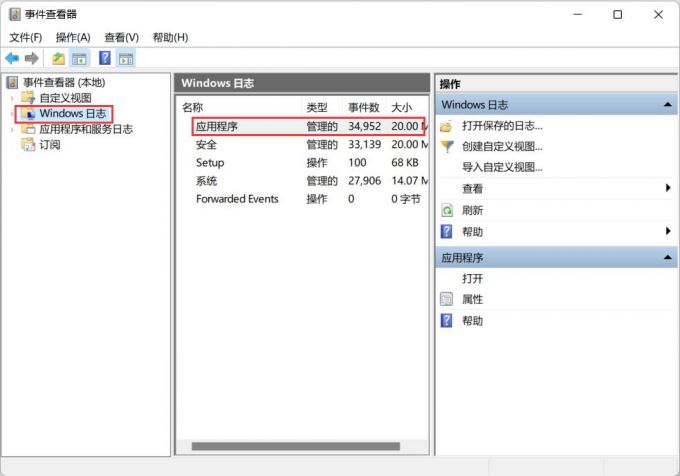
在右边的应用程序查看栏中,就能查找已卸载程序的记录。
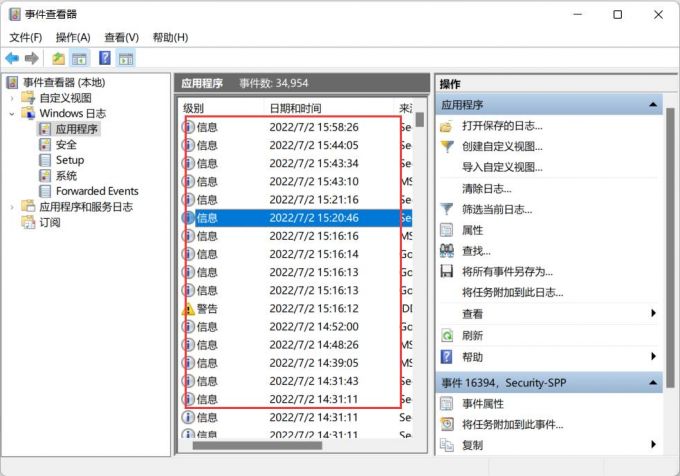
二、卸载的软件在哪里可以恢复
通过上面的学习,相信大家已经掌握了如何查看卸载的文件,那卸载的文件在哪里可以恢复呢,这里介绍两种常用的方法,一起来看看吧。
方法1: 使用系统还原来恢复卸载的程序
系统还原是Windows中的一项功能,这个功能可让用户将计算机的状态,包括系统文件、已安装的应用程序、登录文件和系统设置,还原到以前的某个时间点。因此,这可以用于恢复卸载的程序。
首先右击“此电脑”,点击属性,在接下来的页面中选择系统保护,选择在卸载安装之前的还原点,然后点击系统还原。
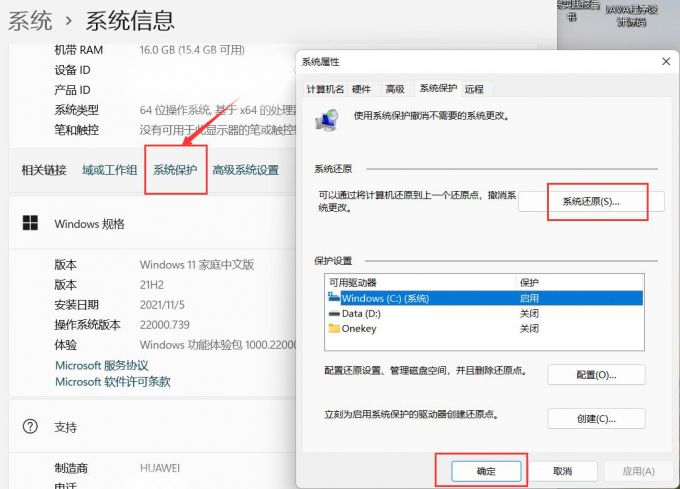
如果没有看到任何还原点,可能是因为系统保护没有开启,需要开启系统保护。
方法2:使用数据恢复软件
使用系统还原来恢复卸载的程序的前提是必须开启系统保护,若没有开启将不能使用,并且还会丢失新安装的程序,所以小编推荐使用EasyRecovery数据恢复软件来进行恢复,这是一款价格便宜且安全专业的数据恢复软件,可以很高效的恢复您卸载的程序,包括.exe文件、安装资料夹和使用程序时产生的资料。
下面就一起来看看具体的操作吧。
首先打开EasyRecovery软件,在主界面中选择数据类型,程序文件大多是.exe文件,这里选择“所有数据”。然后点击下一个。
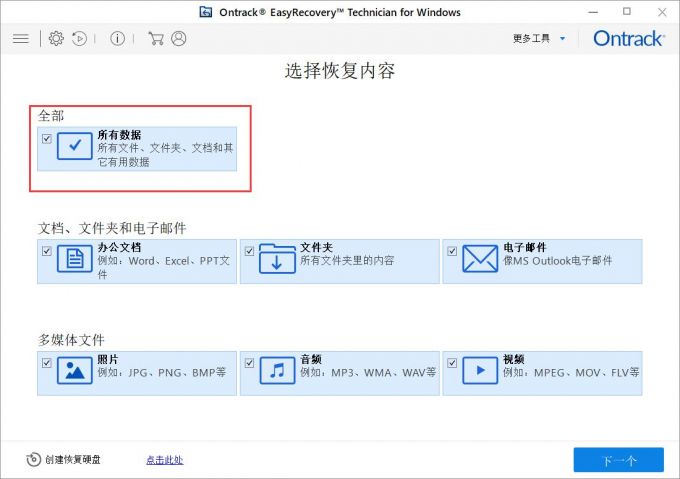
程序大多会安装在系统盘之外的硬盘上,这里选择D盘,然后点击右下角扫描。
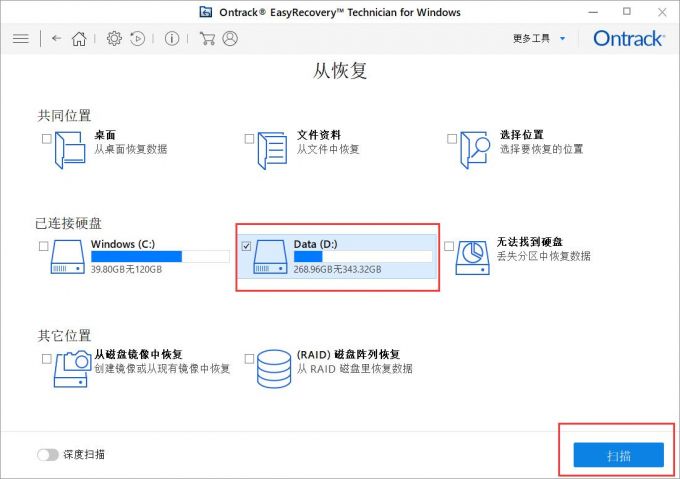
扫描成功后,软件就会自动跳出“成功完成扫描”页面,在这个页面可以看出扫描出来的文件夹总量及可恢复的数据。然后就可以选择需要恢复的程序文件,点击恢复即可。
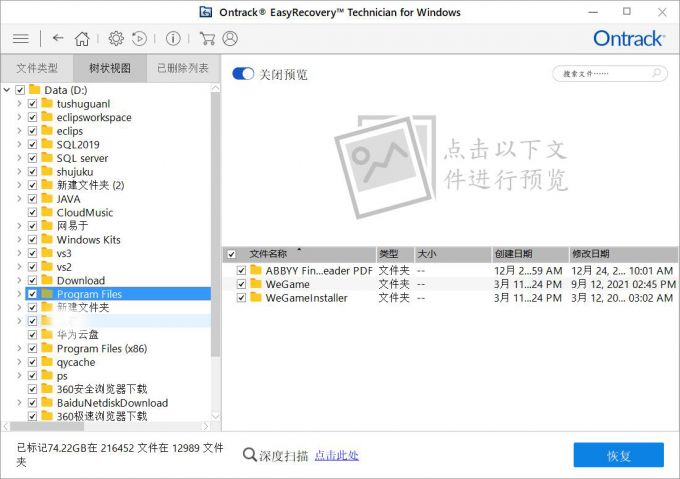
三、能恢复多久前被卸载的软件
其实恢复程序文件跟时间无关,跟覆盖的次数有关。也就是说覆盖的次数越多,恢复的难度也就随之增大。
这里简单介绍关于防止数据丢失的方法,希望可以帮助到大家。
1. 不要将文件数据保存在操作系统的同一驱动盘上。
2. 定期备份文件数据,将文件保存在不同的位置,并且创建文件的定期备份,这样就能保障文件的安全性。
3. 防止错误操作,很多时候是因为自己的问题而导致数据丢失,最常见的情况就是当在编辑文件的时候,意外地删除掉某些部分,那么在文件保存后,被删除的部分就丢失了。
以上就是关于卸载的软件在哪里能看到,卸载的软件在哪里可以恢复的全部内容了,如果你也对EasyRecovery这款数据恢复软件感兴趣,欢迎登录EasyRecovery中文网站,学习更多专业知识和技能。
作者:恩泽
展开阅读全文
︾